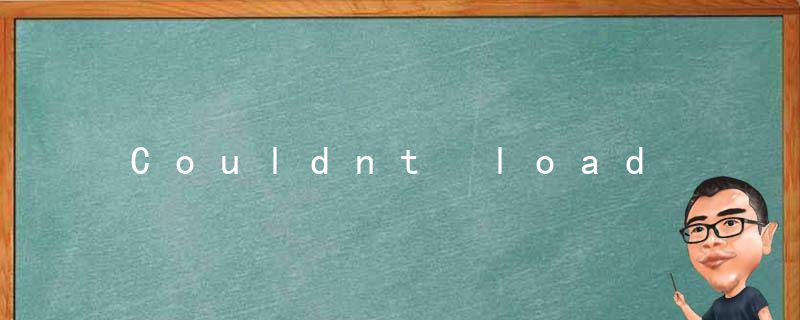网页音乐代码大全

把下面代码放入 body 下
autostart="true"中true或1表示自动播放,false或0表示手动播放
loop="true" 中的true或1表示重复播放,false或0表示只播放一次
width= height= 中的数字分别表示播放器的宽度和高度 =0表示隐藏播放器
EnableContextMenu="0" 禁右键
ShowStatusBar="1" (带显示文件播放信息)
…………………………………………………………………………………………………………………
实现多首歌曲连续播放,将下面的播放地址改为播放列表文件,但列表文件后缀为“wma”(伪音乐文件)。如: EMBED pluginspage= width=400 height=145 type=application/x-
mplayer2 FileName="liebiao.wma" SHOWConTROLS="1"
SHOWSTATUSBAR="0" SHOWDISPLAY="1" SHOWGOTOBAR="1"
AUTOSTART="1" PlayCount="1"
liebiao.wma:
#EXTM3U
#EXTINF:1,萨克斯 茉莉花
bzyznzjf/molihua.mp3
#EXTINF:2,古筝 高山流水
yt-furniture/1.mp3
#EXTINF:3,水之轮回
syyjhxs/vido/20.mp3
#EXTINF:4,风姿花传
2009bbs.yi798/down/3.mp3
#EXTINF:5,经典静心轻音乐
xiaxingfood/music/03.mp3
#EXTINF:6,英雄的黎明 纯音乐
lqyylu/UploadFile/2008-8/2008821112257933.mp3?stdfrom=3
以上内容用记事本保存,文件名为liebiao.wma,放入代码引用文件同一目录下。
…………………………………………………………………………………………………………………
1隐藏播放器(不循环)
代码:
EMBED src=音乐 hidden=true type=audio/x-ms-wma AUTOSTART="1"
2.隐藏播放器(循环播放)
代码:
EMBED src=音乐 hidden=true type=audio/mpeg AUTOSTART="1" loop="-1"
3.黑色皮肤播放器
代码:
EMBED src=音乐 width=360 height=30 type=audio/mpeg volume="0" autostart="true" loop="-1"
4.淡蓝色播放器
代码:
EMBED src=播放地址 width=300 height=45 type=audio/mpeg loop="-1" autostart="1" volume="0"
5.迷幻播放器
代码:
TABLE
TBODY
TR
TD EMBED src=播放地址 width=400 height=40 type=audio/mpeg panel="0" autostart="0" loop="true"
/TD /TR /TBODY /TABLE
6.带菜单的播放器
代码:
EMBED pluginspage= width=400 height=172 type=application/x-mplayer2 FileName="音乐" SHOWConTROLS="1" SHOWSTATUSBAR="1" SHOWDISPLAY="1" SHOWGOTOBAR="1" AUTOSTART="true" PlayCount="1"
7.深黄色带菜单播放器
代码:
EMBED src=音乐 width=320 height=45 type=audio/x-ms-wma ShowStatusBar="1" loop="true" autostart="true"
8.灰色播放器
代码:
EMBED src="链接地址" width=300 height=69 type=application/x-mplayer2 loop="-1" showcontrols="1" ShowDisplay="0" ShowStatusBar="1" autostart="1" /EMBED
9.灰白色播放器
代码:
embed src=链接地址 width=300 height=45 loop="-1" autostart="true" /EMBED
10.带菜单的蓝色播放器
代码:
EMBED src="链接地址" width=300 height=69 type=application/x-mplayer2 loop="-1" showcontrols="1" ShowDisplay="0" ShowStatusBar="1" autostart="1" /EMBED
11.棕色播放器
代码:
EMBED src=链接地址 width=300 height=45 loop="-1" autostart="true" /EMBED
12.带边框背景的播放器
代码:
TABLE borderColor=#4F3256 background=背景图片地址 border=1
TBODY TR
TD
P align=center EMBED src=音乐 width=300 height=25 type=audio/mpeg loop="-1" autostart="false" volume="0"
/P /TD /TR /TBODY /TABLE
13.带背景图片的播放器
代码:
TABLE borderColor=navy background=图片地址 border=0
TBODY TR
TD
P align=center EMBED src=音乐 width=300 height=45 type=audio/mpeg loop="-1" autostart="0" volume="0"
/P /TD /TR /TBODY /TABLE
12 13综合属性分析
background=图片地址 可以更换图片地址 来实现改变播放器背景
14.黄色闪光播放器
代码:
TABLE cellSpacing=0 cellPadding=0 bgColor=#00000
TBODY TR TD
TABLE borderColor=navy background= border=0
TBODY TR
TD
P align=center EMBED src=音乐 width=400 height=35 type=audio/mpeg loop="-1" autostart="0" loop="-1"
/P /TD /TR /TBODY /TABLE
/TD /TR /TBODY /TABLE
15.蓝色闪光播放器
代码:
TABLE borderColor=#dee4fe cellSpacing=3 cellPadding=0 background= border=2 TBODY TR TD TABLE align=center border=0
TBODY TR TD
P align=center EMBED src=音乐 width=400 height=35 type=audio/mpeg volume="0" autostart="false" loop="-1"
/P /TD /TR /TBODY /TABLE /TD /TR /TBODY /TABLE
16.带花边的播放器
代码:
TABLE cellSpacing=0 cellPadding=0 bgColor=#00000
TBODY TR TD
TABLE borderColor=#000000 align=center border=1
TBODY TR TD
P align=center EMBED src=音乐 width=400 height=35 type=audio/mpeg volume="0" autostart="false" loop="-0"
/P /TD /TR /TBODY /TABLE
/TD /TR /TBODY /TABLE
17.粉色花边播放器
代码:
TABLE cellSpacing=0 cellPadding=0 align=center bgColor=white
TBODY
TR
TD
TABLE borderColor=#ff69b4 align=center bgColor=#ffccf5 border=2
TBODY
TR
TD
P align=center EMBED src=音乐 width=300 height=25 type=audio/mpeg volume="0" autostart="false" loop="-0"
/P /TD /TR /TBODY /TABLE
/TD /TR /TBODY /TABLE
18.显示文件标签灰色播放器
代码:
DIV EMBED src="链接地址" loop="-1" width=300 height=140 balance="true" showpositioncontrols="true" showtracker="true" showaudiocontrols="true" showcontrols="true" showstatusbar="true" showdisplay="true" displaysize="0" volume="100" autosize="true" autostart="true" animationatstart="true" transparentatstart="true" /EMBED /div
19显示文件标签棕色播放器
代码:
DIV EMBED src="链接地址" loop="-1" width=300 height=140 balance="true" showpositioncontrols="true" showtracker="true" showaudiocontrols="true" showcontrols="true" showstatusbar="true" showdisplay="true" displaysize="0" volume="100" autosize="true" autostart="true" animationatstart="true" transparentatstart="true" /EMBED /div
20.显示文件标签黑色播放器
代码:
DIV EMBED src="链接地址" loop="-1" width=300 height=140 balance="true" showpositioncontrols="true" showtracker="true" showaudiocontrols="true" showcontrols="true" showstatusbar="true" showdisplay="true" displaysize="0" volume="100" autosize="true" autostart="true" animationatstart="true" transparentatstart="true" /EMBED /div
21.连放播放器
代码:
EMBED src=音乐 width=500 height=35 type=audio/x-ms-wma controls="StatusBar,TACCtrl,ControlPanel" border="0" autostart="1" playcount="0" showtracker="1" volume="0" /EMBED
22.彩色播放器
代码:
TABLE cellSpacing=0 cellPadding=0 width=140 border=0
TBODY
TR
TD EMBED src=音乐链接地址 type=video/x-ms-asf autostart="FALSE" loop="-1" volume="0" /EMBED /TD /TR /TBODY /TABLE
本代码属性分析
BACKGROUND-COLOR: 00CCFF 播放器颜色代码 可以更换 以变换播放器颜色
23.透明播放器代码
代码:
TABLE
TBODY
TR
TD EMBED src=音乐链接地址 width=200 height=30 type=audio/x-mplayer2 loop="-1" autostart="0" volume="0" EnableContextMenu="0" showstatusbar="0" console="video" /TD /TR /TBODY /TABLE
网站嵌入背景音乐代码大全,使用以下代码,给您的网站添加背景音乐吧!注意,以下代码使用的时候,注意:一下代码有的需要改为半角形式,才能正常使用。
将这段代码插入到您的 head /head 之间
当您打开网站时即可听到背景音乐:
bgsound src=china.mid loop=”-1″
这种当网页最小化之后,音乐会消失
1.mid表示音效文件
bgsound src=”1.mid” loop=3
表示将1.mid音效文件插入到页面为背景音乐,并循环播放3次。
embed src=”1.mid” hidden=”true”
bgsound src=”1.mid” loop=”infinte”
embed src=”1.mid” hidden=”true” loop=”true”
bgsound src=1.mid loop=”-1″
网站背景音乐
第一种:在叶子代码中的 style /style 之间加入 bgsound src=”音乐url” loop=”-1″ 这段代码。
在这里要说的是,“loop”中的数值是音乐循环的次数,可设置为任意正整数,若设为“-1”的话,音乐将永远循环。
这种背景音乐是打开叶子后直接播放的,在叶子上不会有显示。这是最简单的一种。
第二种:这种方法则略微复杂一些,但可设置的参数也较多。仍是在叶子代码中的 style /style 标签之间加入一个“Embed”标签,其最简形式就像这样:
EMBED src=”音乐url” autostart=”true” loop=”true” width=”80″ height=”20″
不同的是,在这里我们可以设置更多内容,以下是具体的说明:
src 背景音乐的地址(即url)。
autostart 是否自动播放,“true”为音乐文件读取完后立即播放,“false”则不立即播放,默认值为“false”
loop 循环次数,设置为“true”为永远循环,“false”为仅播放一次,若设为任意一正整数,则循环所输入的次数。
volume 设置音量,取值范围是“0-100”,默认值为系统当前音量。
starttime 设置音乐开始播放的时间,格式是“分:秒”,
如:starttime=”00:10″,就是从第10秒开始播放。
endtime 设置音乐结束播放的时间,具体格式同上。
width 设置音乐播放控制面板的宽度。
height 设置音乐播放控制面板的高度。
controls 设置音乐播放控制面板的外观,
“console”为通常面板;
“smallconsole”为小型面板。
“playbutton”为是否显示播放按钮;
“pausebutton”为是否显示暂停按钮;
“stopbutton”为是否显示停止按钮;
“volumelever”为是否显示音量调节按钮,
例如:
controls=”console/smallconsole/playbutton/
pausebutton/stopbutton/volumelever”。
hidden 设置音乐播放控制面板的显示与否,
“false”为显示,“true”为隐藏。
现在,你可以试一试了。不过要注意,音乐文件的体积不要太大,否则页面已经打开了半天,音乐却还没有读出来。推荐使用wma格式的音乐文件。
下面是介绍 如何在网页中播放电影,加入的方法仍和上面一样。
embed src=”[/color-red]影片url” autostart=”true” loop=”true” width=”200″ height=”150″
有图像的rm格式:
OBJECT classid=’clsid:CFCDAA03-8BE4-11cf-B84B-0020AFBBCCFA’ height=288 id=video1 width=305 VIEWASTEXT
param name=’_ExtentX’ value=’5503′
param name=’_ExtentY’ value=’1588′
param name=’AUTOSTART’ value=’-1′
param name=’SHUFFLE’ value=’0′
param name=’PREFETCH’ value=’0′
param name=’NOLABELS’ value=’0′
param name=’SRC’ value=’影片url’
param name=’CONTROLS’ value=’Imagewindow,StatusBar,ControlPanel’
param name=’CONSOLE’ value=’RAPLAYER’
param name=’LOOP’ value=’0′
param name=’NUMLOOP’ value=’0′
param name=’CENTER’ value=’0′
param name=’MAINTAINASPECT’ value=’0′
param name=’BACKGROUNDCOLOR’ value=’#000000′
/OBJECT
如果是无图像的rm格式:如相声,歌曲……
object ID=’video2′ WIDTH=’300′ HEIGHT=’62′ CLASSID=’CLSID:CFCDAA03-8BE4-11CF-B84B-0020AFBBCCFA’
param name=’_ExtentX’ value=’9657′
param name=’_ExtentY’ value=’847′
param name=’AUTOSTART’ value=’-1′
param name=’SHUFFLE’ value=’0′
param name=’PREFETCH’ value=’0′
param name=’NOLABELS’ value=’0′
param name=’SRC’ value=’影片url’
param name=’CONTROLS’ value=’StatusBar,controlpanel’
param name=’CONSOLE’ value=’Clip1′
param name=’LOOP’ value=’0′
param name=’NUMLOOP’ value=’0′
param name=’CENTER’ value=’0′
param name=’MAINTAINASPECT’ value=’0′
param name=’BACKGROUNDCOLOR’ value=’#000000′
/object
最简单的media格式的播放器……自动识别有无图像,但是版本是你机器的!
embed src=’文件url’ width=200 height=200 autostart=true loop=true /embed
有图像的media播放器,自动调用网上的插件。
object id=nstv classid=’CLSID:6BF52A52-394A-11d3-B153-00C04F79FAA6′ width=280 height=265 codebase=activex.microsoft/activex/controls/mplayer/en/nsmp2inf.cab#Version=5,1,52
,701standby=Loading Microsoft? Windows Media? Player components… type=application/x-oleobject
param name=’URL’ value=’文件url’
PARAM NAME=’UIMode’ VALUE=’full’ PARAM NAME=’AutoStart’ VALUE=’true’
PARAM NAME=’Enabled’ VALUE=’true’
PARAM NAME=’enableContextMenu’ VALUE=’false’
param name=’WindowlessVideo’ VALUE=’true’ /object
无图像的media播放器……同上。
object id=nstv classid=’CLSID:6BF52A52-394A-11d3-B153-00C04F79FAA6′ width=280 height=60 codebase=activex.microsoft/activex/controls/mplayer/en/nsmp2inf.cab#Version=5,1,52
,701standby=Loading Microsoft? Windows Media? Player components… type=application/x-oleobject
param name=’URL’ value=’文件url’
PARAM NAME=’UIMode’ VALUE=’full’
PARAM NAME=’AutoStart’ VALUE=’true’
PARAM NAME=’Enabled’ VALUE=’true’
PARAM NAME=’enableContextMenu’ VALUE=’false’
/object
只是界面不同的media的调插件播放器……建议不用这个,你可以看情况办吧。
embed src=’文件url’ type=’audio/x-pn-realaudio-plugin’ console=’Clip1′ controls=’ControlPanel,StatusBar’ height=’60′ width=’275′ autostart=’true’ /embed
背景音乐代码
以下代码由[秋天的风]提供:首先打开我的文章,进入编辑状态,选择HTML格式然后就可以输入了,下面我们来看代码,首先来看第一种,比较简单的:
bgsound src=”url” loop=-1
“url”依然是路径名,loop表示循环数,-1表示始终循环
来看第二种:
EMBED src=”music.mid” autostart=”bool” loop=”n” width=”m” height=”k”
其中各个属性的含义如下:
SRC:音乐文件路径
(以下可选) AUTOSTART:音乐文件上传完后自动播放,TRUE为播放,FALSE为否
LOOP:设置循环TRUE为自动循环,FALSE为不循环,数值为次数
WIDTH,HEIGHT为播放控制面板的宽和高,
其余的属性有:
volume:取值范围为”0-100″,设置音量,默认为系统本身的音量
starttime:”分:秒”,设置歌曲开始播放的时间,如,starttime=”00:10″,从第10秒开始播放
endtime: “分:秒”,设置歌曲结束播放的时间
controls :控制面板的外观controls=”console/smallconsole/playbutton/ pausebutton/stopbutton/volumelever” ·console 正常大小的面板
·smallconsole 较小的面板
·playbutton 显示播放按钮
·pausebutton 显示暂停按钮
·stopbutton 显示停止按钮
·volumelever 显示音量调节按钮
hidden: 为true时可以隐藏面板
——以下代码由[风之舞]提供:
背景音乐代码精简
1、 embed src=”背景音乐” hidden=”true” autostart=”true” loop=”true”
——–hidden=”true”表示隐藏播放,即不显示播放器的外观,若要想显示,把”true” 替换为”false”即可,这样为默认是最小化播放,若还想具体显示播放器的大小,另加上height=”高度值” width=”宽度值” 就可以了。
——-autostart=”true”表示当前页一载入则自动播放,若不希望播放改为autostart=”false”
即可…
—— loop=”true”表示无限次循环播放音乐直到当前页关闭为止,不想循环播放替换为 loop=”false”就OK了
2、 embed src=”背景音乐” autostart=”true” loop=”-1″ controls=”ControlPanel” width=”0″ height=”0″
———–loop=”-1″ 表示无限次循环播放,可设置播放次数,用具体数字代替即可,比如我希望它播放两次,则loop=”2″
———controls=”ControlPanel”这个控制选项可省略
——–width=”0″ height=”0″表示隐藏播放,和前面的一样。
若欲设置播放器的外观,则替换为具体的数值就可以了,比如width=”123″ height=”100″
————————————————–
其实要说最简化的播放背景音乐的代码,则下面的代码是最简单的了—
embed src=”背景音乐”
—————————————————–
另外:bgsound src=”背景音乐路径” loop=”-1″
这个只支持IE浏览器,而且是完全下载完后才开始播放,不像前面所说的格式那样可以一边缓冲一边播放。这个一般用于mid音乐或较小的mp3,wav格式的音乐. 若是较大的文件还是用前面所说的格式吧~~
bgsound src=”背景音乐路径” loop=”-1″ 这个随浏览器的打开而播放,当最小化窗口时即停止播放,当最大化窗口时又开始播放。
而, embed src=”背景音乐” autostart=”true” loop=”-1″ controls=”ControlPanel” width=”0″ height=”0″ 常用于mid,,wav,mp3类型的音乐类型.
这个则不管是否最小化窗口都始终播放,直至关闭当前窗口为止~~
支持的音乐文件类型:只支持MP播放器所支持的音乐格式,比如mp3,asf,wma,asx等等.
不支持rm,ram….
视频文件的插入方法也和上面所说的一样,设置好合适的
华夏互联(hx008)逐浪软件(zoomla):主机域名 建站 企业邮局 逐浪cms软件的研发